Kako postaviti upit u bazu podataka MS Access 2019

Naučite kako postaviti upite u Access bazi podataka uz jednostavne korake i savjete za učinkovito filtriranje i sortiranje podataka.
Ponekad kada odaberete naredbu u aplikaciji sustava Office 2003, kao što je naredba Novo u izborniku Datoteka, Microsoft Office 2003 treba više informacija od vas prije nego što može učiniti bilo što drugo. U slučaju naredbe Novo, Office 2003 nema pojma želite li stvoriti novu praznu datoteku ili novu datoteku na temelju predloška.
Dakle, kada Office 2003 treba prikazati dodatne opcije koje možete izabrati, Office 2003 prikazuje te opcije kao veze u prozoru, koji se zove okno zadataka, koji se pojavljuje na desnoj strani zaslona, kao što je prikazano na slici 1.

Slika 1: Okno zadataka prikazuje različite opcije dok vam još uvijek omogućuje da vidite sadržaj svoje datoteke.
Svaki program sustava Office 2003 uključuje nekoliko različitih vrsta okna zadataka. Svaka vrsta pruža opcije za izvođenje jednog određenog zadatka, kao što je stvaranje novog slajda (u PowerPointu), stvaranje dokumenta za spajanje pošte (u Wordu) ili prikazivanje pomoći za taj određeni program (u svim programima sustava Office 2003).
Kada odaberete naredbu, može se pojaviti okno zadataka koje vam prikazuje sve dostupne opcije. Da biste odabrali opciju, samo kliknite vezu koja je označena plavom bojom.
Također možete identificirati veze u oknu zadataka pomicanjem pokazivača miša preko teksta. Ako je tekst podvučen, a pokazivač miša se pretvori u ikonu pokazivačke ruke, to znači da je pokazivač miša iznad veze.
Nakon što odaberete opciju iz okna zadataka, Office 2003 uklanja okno zadataka iz prikaza tako da se možete ponovno vratiti na posao.
U slučaju da želite prikazati okno zadataka bez čekanja da odaberete naredbu koja će vam otvoriti okno zadataka, učinite jedno od sljedećeg:
Ako želite sakriti okno zadataka iz prikaza, samo kliknite okvir Zatvori u oknu zadataka.
Okno zadataka može prikazati različite vrste informacija u različito vrijeme, što znači da postoji velika šansa da okno zadataka neće prikazati informacije koje želite vidjeti u bilo kojem trenutku. Na sreću, možete promijeniti vrstu informacija koje se pojavljuju u oknu zadataka pomoću okvira s popisom okna zadataka ili gumba Natrag, Naprijed ili Početak (pogledajte sliku 2).
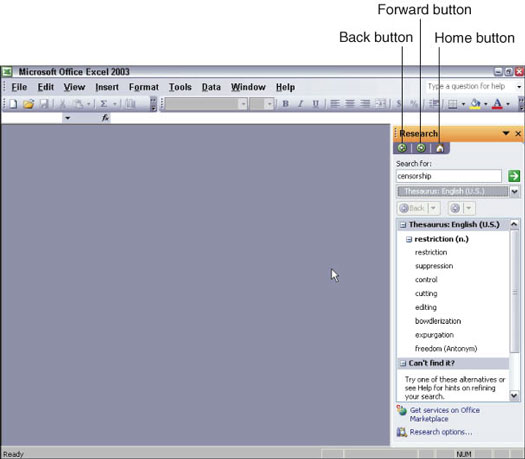
Slika 2: Okno zadataka daje vam dodatne opcije za odabir.
Gumb Početna prikazuje početnu stranicu okna zadataka, gdje možete stvoriti novu datoteku ili otvoriti postojeću. Ako kliknete vezu u oknu zadataka, okno zadataka prikazuje različite informacije.
Klikom na gumb Natrag prikazuju se prethodne informacije koje su se pojavile u oknu zadataka. Ako kliknete gumb Natrag i iznenada odlučite da se želite vratiti na to okno zadataka, samo kliknite gumb Naprijed.
Ako kliknete na okvir s popisom Okno zadataka, možete vidjeti sve druge vrste informacija koje okno zadataka može prikazati, kao što je okno zadataka Pomoć ili okno zadataka međuspremnika, kao što je prikazano na slici 3.
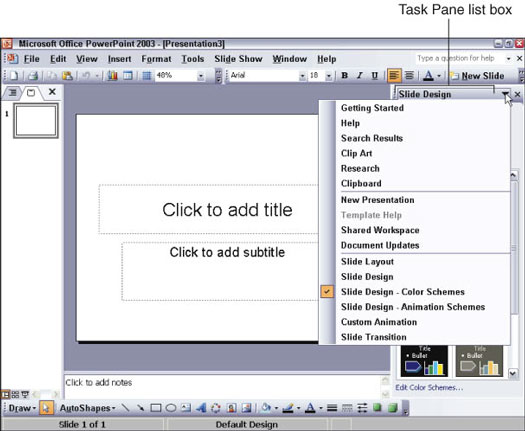
Slika 3: Okvir s popisom Okno zadataka omogućuje vam da brzo vidite sve vrste informacija koje okno zadataka može prikazati.
Naučite kako postaviti upite u Access bazi podataka uz jednostavne korake i savjete za učinkovito filtriranje i sortiranje podataka.
Tabulatori su oznake položaja u odlomku programa Word 2013 koje određuju kamo će se točka umetanja pomaknuti kada pritisnete tipku Tab. Otkrijte kako prilagoditi tabulatore i optimizirati svoj rad u Wordu.
Word 2010 nudi mnoge načine označavanja i poništavanja odabira teksta. Otkrijte kako koristiti tipkovnicu i miš za odabir blokova. Učinite svoj rad učinkovitijim!
Naučite kako pravilno postaviti uvlaku za odlomak u Wordu 2013 kako biste poboljšali izgled svog dokumenta.
Naučite kako jednostavno otvoriti i zatvoriti svoje Microsoft PowerPoint 2019 prezentacije s našim detaljnim vodičem. Pronađite korisne savjete i trikove!
Saznajte kako crtati jednostavne objekte u PowerPoint 2013 uz ove korisne upute. Uključuje crtanje linija, pravokutnika, krugova i više.
U ovom vodiču vam pokazujemo kako koristiti alat za filtriranje u programu Access 2016 kako biste lako prikazali zapise koji dijele zajedničke vrijednosti. Saznajte više o filtriranju podataka.
Saznajte kako koristiti Excelove funkcije zaokruživanja za prikaz čistih, okruglih brojeva, što može poboljšati čitljivost vaših izvješća.
Zaglavlje ili podnožje koje postavite isto je za svaku stranicu u vašem Word 2013 dokumentu. Otkrijte kako koristiti različita zaglavlja za parne i neparne stranice.
Poboljšajte čitljivost svojih Excel izvješća koristeći prilagođeno oblikovanje brojeva. U ovom članku naučite kako se to radi i koja su najbolja rješenja.








